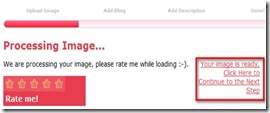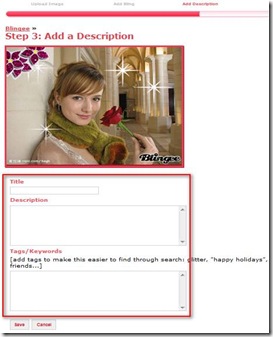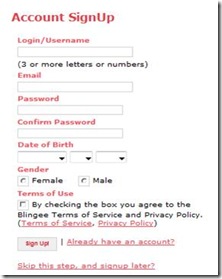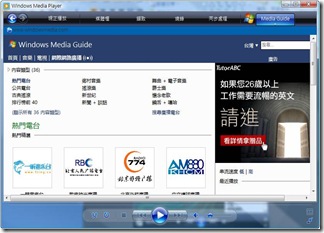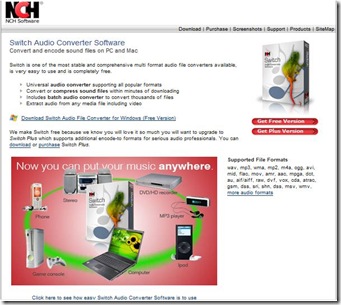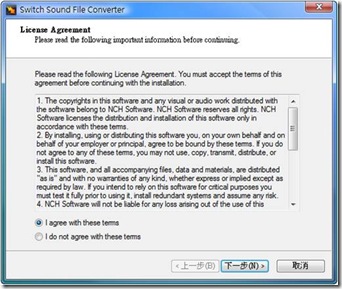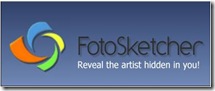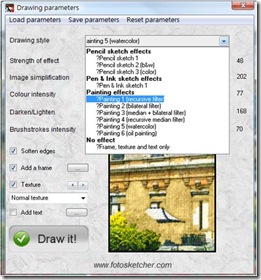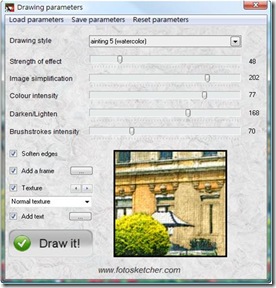SkyDrive 網路硬碟簡介
微軟全新的網路硬碟,將帶您進入大型檔案分享的新時代,不管你喜歡隨時分享檔案的朋友,或是喜歡在部落格與任何網站方享檔案,Windows Live SkyDrive 將是您最有力的後盾,同時也可成為您在網路上的『檔案分享與管理中心』。
- 簡單:提供簡單清楚的使用者介面,上傳、下載輕易上手。
- 好用:提供網友25GB的儲存空間,支援各式檔案格式,以及簡易的檔案分享、公開方式。
- 安全:受密碼保護的線上檔案儲存空間。使用者可以放心上傳、分享檔案資料。
- 穩定:可隨時隨地透過網路連線存取檔案。
Windows Live SkyDrive 除了可選擇是否要公開將檔案分享外,還可以設定只有您勾選許可的 MSN Messenger ( Windows Live Messenger ) 的聯絡人好友才可以看見您分享檔案,非常具有彈性,也提供 RSS 功能讓好友訂閱您的資料夾,每當有檔案更新將自動告訴您的朋友。
更貼心的是 Windows Live Spaces 分享空間 與 Windows Live Messenger 也整合 Windows Live SkyDrive,還提供3種精美樣式的「直接下載按鈕」的 HTML 嵌入程式碼,讓您直接貼入到部落格或是任意網站,非常美觀與便利。有了 windows Live SkyDrive 後,檔案分享將無所不在,24小時全天候服務。
SkyDrive 基本資料
- 正式名稱:Windows Live SkyDrive
- 中文名稱:微軟網路硬碟
- 服務網址:http://skydrive.live.com
- 上線時間:2008/2/21
- 註冊帳號:可使用Windows Live Messenger、Hotmail、Passport Network 等 Windows Live ID 或新申請 Windows Live ID
- 儲存空間:25GB
- 單一檔案:50MB
- 檔案類型:無限制,可放任意檔案,可存放MP3、圖片、影片、文件、小檔案等。支援中文檔名
- 下載限制:無限制
- 流量限制:無限制
- 拖曳上傳:可以,需按指示安裝ActiveX,將可使用更直觀的操作介面
- 檔案分享:可新增資料夾及自訂分享權限
- 分享語法:提供 <iframe> 式的 HTML 程式碼方便貼入各大部落格與網站
- 檔案外連:提供外連的連結網址與貼圖的連結網址
SkyDrive 資料夾
- 個人資料夾
是私人資料夾,可備份重要檔案,只有您可以存取,其他使用者無法瀏覽。
在任何有網路連線的電腦上,只要登入 Windows Live ID,即可存取您的檔案。 - 共用資料夾
可以分享給你的MSN好友的共用資料夾。
與家人、同事和朋友一起在共用的資料夾新增和更新檔案,分享生活資訊更加簡單
您可以決定每位使用者對每個共用資料夾的控制權限。有的只能讀取,有的則可新增和刪除檔案。
每個人都必須使用自己的 Windows Live ID,才可共用檔案。
可根據Windows Live Messenger 的好友名單,設定檔案分享權限。
也可在Windows Live Spaces部落格或Windows Live Messenger加入公開資料夾和檔案的連結,分享檔案。 - 公開資料夾
可以開放給任何人瀏覽、下載的資料夾。所有網際網路使用者都能檢視您的檔案,但無法變更內容。
想要與他人分享您的公開檔案嗎?您只需要傳送相關連結即可
如何建立新資料夾
- 登入 Windows Live SkyDrive
- 按一下 [建立您專屬的資料夾]。
- 在 [新資料夾名稱] 方塊中,輸入新資料名稱。
- 在 [選擇可以存取資料夾的使用者] 區域,按一下 [僅自己]。
- 最後按下 [建立資料夾] 即可完成。
上傳檔案到資料夾
您可以使用 Windows Live SkyDrive 標準上載網頁一次新增最多 5 個檔案。 或者您可以安裝 SkyDrive 上載工具,同時上載 5 個以上的檔案到資料夾,並且可觀看上傳進度。
操作步驟參考: http://2008skydrive.spaces.live.com/default.aspx
SOURCE: Microsoft Windows Live SkyDrive